电脑详细配置信息查询指南(快速了解电脑硬件和软件配置,轻松满足个性化需求)
在使用电脑的过程中,我们经常需要查看电脑的详细配置信息,无论是为了了解硬件的性能还是为了安装适合的软件,准确地获取电脑配置信息是非常重要的。本文将介绍如何查看电脑的详细配置信息,帮助读者快速了解自己的电脑硬件和软件配置,以满足个性化的需求。
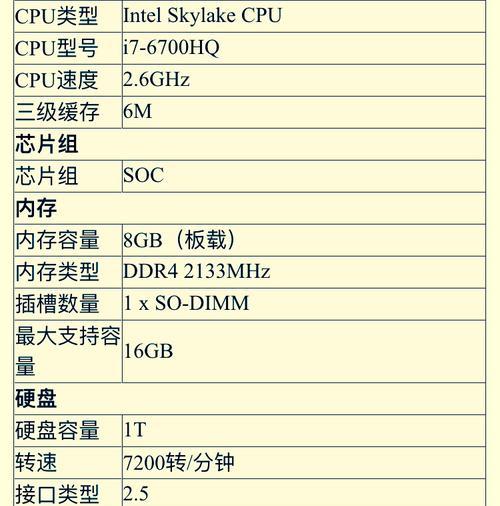
一:操作系统信息
通过查看操作系统信息,可以获得操作系统的名称、版本、位数等详细信息。进入电脑的“设置”或“控制面板”,点击“系统”或“系统和安全”选项,即可查看相关信息。
二:处理器信息
了解电脑的处理器信息是评估其性能的重要指标。打开任务管理器,在“性能”选项卡中选择“CPU”,可以查看处理器型号、核心数、频率等详细信息。
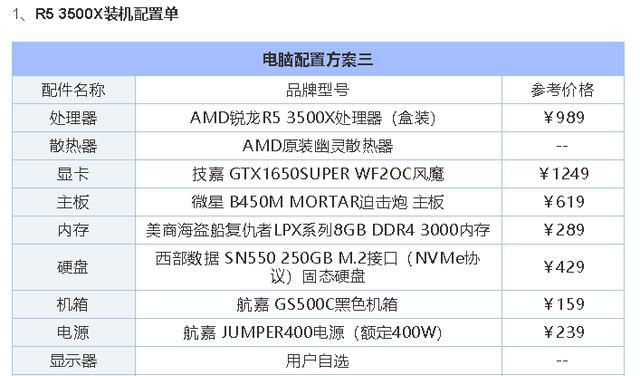
三:内存信息
查看电脑的内存信息可以帮助我们了解其运行速度和多任务处理能力。在任务管理器的“性能”选项卡中选择“内存”,即可查看已安装内存的总容量和可用容量等详细信息。
四:硬盘信息
了解电脑的硬盘信息有助于我们了解存储容量和读写速度。打开“此电脑”或“我的电脑”,右键点击硬盘图标并选择“属性”,即可查看硬盘的型号、容量、使用空间等详细信息。
五:显卡信息
了解电脑的显卡信息对于进行图形处理和游戏运行很重要。在设备管理器中展开“显示适配器”选项,即可查看显卡的型号、驱动版本等详细信息。

六:声卡信息
查看电脑的声卡信息可以帮助我们了解音频输出的质量和支持的音频格式。在设备管理器中展开“声音、视频和游戏控制器”选项,即可查看声卡的型号、驱动版本等详细信息。
七:显示器信息
了解电脑的显示器信息有助于选择合适的分辨率和显示设置。在“设置”或“控制面板”中选择“显示”,即可查看显示器的型号、分辨率、刷新率等详细信息。
八:网卡信息
查看电脑的网卡信息可以了解网络连接的速度和稳定性。在设备管理器中展开“网络适配器”选项,即可查看网卡的型号、连接状态等详细信息。
九:驱动程序信息
了解电脑的驱动程序信息有助于及时更新和修复问题。在设备管理器中展开相应设备选项,右键点击设备并选择“属性”,即可查看驱动程序的版本、日期等详细信息。
十:软件安装信息
了解电脑上已安装的软件信息有助于管理和升级应用程序。打开“控制面板”中的“程序”或“应用程序和功能”,即可查看已安装软件的列表和版本等详细信息。
十一:主板信息
查看电脑的主板信息可以了解其扩展能力和兼容性。使用CPU-Z等硬件信息工具,即可获取主板型号、芯片组、BIOS版本等详细信息。
十二:BIOS信息
了解电脑的BIOS信息有助于进行系统设置和更新。在电脑开机启动时,按下相应的按键进入BIOS界面,即可查看BIOS版本、制造商等详细信息。
十三:外设信息
查看电脑的外设信息可以了解其与其他设备的连接和兼容性。在设备管理器中展开“人体学输入设备”等选项,即可查看键盘、鼠标等外设的详细信息。
十四:电源信息
了解电脑的电源信息有助于选择合适的电源适配器和保护设备。在“设置”或“控制面板”中选择“电源和睡眠”,即可查看电源类型和电池状态等详细信息。
十五:
通过本文介绍的方法,我们可以轻松地查看电脑的详细配置信息,了解硬件和软件的性能特点,并根据个性化需求进行优化和调整。准确地获取电脑配置信息对于购买新电脑、升级硬件和解决问题都非常重要,希望本文能够帮助读者更好地了解自己的电脑配置。


